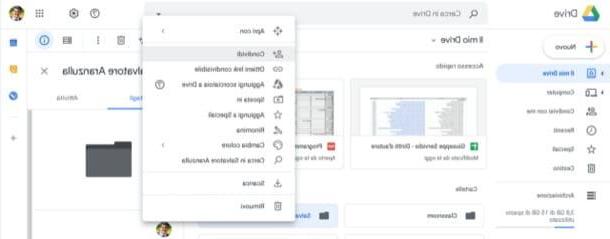Canva (Android / iOS)

No podría comenzar este examen si no partiera de Canva, la famosa aplicación web gratuita (accesible desde los navegadores más populares) que también se puede utilizar como aplicación para dispositivos Android e iOS. Canva te permite crear no solo folletos, sino también invitaciones, tarjetas, carteles, collages de fotos, portadas de Facebook y mucho más.
Antes de explicarte cómo usar mejor Canva, me gustaría decirte que algunos contenidos de la aplicación (fotos, logotipos, plantillas, etc.) se pagan y solo se pueden usar realizando algunas compras dentro de la aplicación a partir de 1,29 euros por artículo en Android y 2,29 € por artículo en iOS. Dicho esto, veamos cómo funciona Canva y cómo puedes crear fantásticos folletos con las herramientas básicas gratuitas incluidas.
Si ya ha descargado Canva en su teléfono inteligente o tableta y la descarga se ha completado, inicie la aplicación presionando el botón Abri o en su icono ubicado en la pantalla de inicio de su dispositivo, presione tres veces en Siguiente página para leer las fichas de información que aparecen cuando se pone en marcha y, tras leerlas, pulsar el botón verde ¡Empieza Ahora!.
En la siguiente pantalla, cree su cuenta gratuita de Canva iniciando sesión con su cuenta Facebook, Google o su e-mail presionando los botones correspondientes y siguiendo las instrucciones que ve en la pantalla. Al registrarse, podrá guardar sus proyectos en la nube de Canva y también acceder a ellos en su computadora iniciando sesión en el sitio web de Canva con sus credenciales.
Tan pronto como haya iniciado sesión en la aplicación, toque uno de los modelos disponibles bajo el encabezado Folletos / Flyers y presiona un elemento del modelo que ve para modificarlo. Presionando testo, por ejemplo, aparecerá el editor que le permitirá cambiar la fuente, el color, el espaciado, el tamaño, etc. Para cambiar la oración de ejemplo, en su lugar, tóquela dos veces y escriba en el teclado la oración que desea usar. Presionando un 'imagenEn cambio, puedes moverlo dentro del volante, cambiar su color con la aplicación de algunos filtros o reemplazarlo por uno de los que ofrece Canva o por uno de los guardados en tu dispositivo (para elegir uno solo toca su vista previa que aparece debajo ).
Para agregar un elemento que no está presente en el modelo, en su lugar, presione el botón (+) ubicado en la parte inferior derecha y, en el menú que aparece, toque una de las opciones disponibles: Texto, para agregar texto; Imagen, para agregar una imagen o un dibujo; Gráfico, para insertar una forma, una pegatina, un marco, etc. o plantilla, para seleccionar uno de los muchos otros modelos disponibles. Tan pronto como esté satisfecho con su trabajo, toque el elemento Compartir ubicado en la parte superior derecha para compartir su folleto con otros usuarios o exportarlo a otras aplicaciones.
Sprightly (Android / iOS)
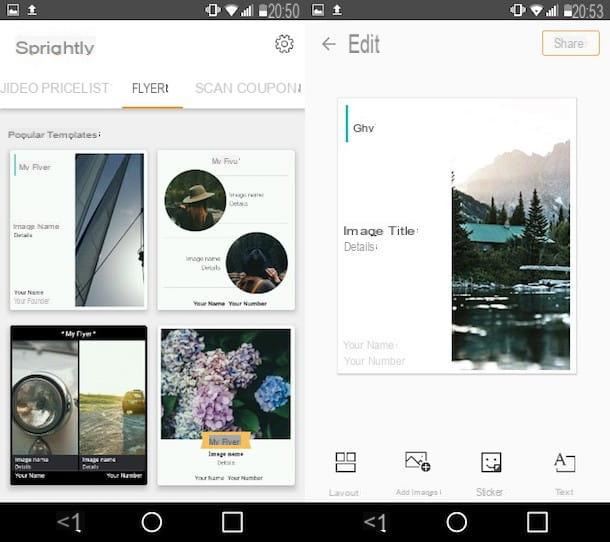
Animado es otra solución que te recomiendo que pruebes si deseas crear folletos y otro material publicitario directamente en tu teléfono inteligente o tableta. Esta solución 100% gratuita está disponible tanto en Android como en iOS y fue desarrollada por Microsoft. A diferencia de Canva, no requiere una cuenta para ser utilizado.
Si ya has descargado Sprightly en tu dispositivo, inicia la aplicación, echa un vistazo a las hojas de información que aparecen al iniciarla y presiona el botón ¡Empieza Ahora! para empezar a usarlo. En la pantalla principal de Sprightly, luego toque la pestaña Folletos / Flyers ubicado en la parte superior y, en el menú que aparece, seleccione una de las muchas plantillas disponibles para comenzar a crear su folleto.
Después de elegir la plantilla que desea personalizar, seleccione las imágenes que desea incluir en el volante en la pantalla Seleccionar fotos y, después de hacer esta elección, toque el elemento Siguiente página para seguir creando tu flyer. Ahora, presione sobre un elemento presente en el mismo para personalizarlo: presione elimagen del preset elegido para retocarlo, rotarlo o eliminarlo y pulsar sobre texto de prueba para escribir el texto que desea utilizar.
Para enriquecer el modelo que ha seleccionado con nuevos elementos o para cambiar completamente su diseño, presione una de las cuatro opciones que ve a continuación: Diferentes visualizaciones, para seleccionar un nuevo modelo; Reemplazar imagen, para agregar una nueva imagen al volante eligiendo una de la galería de su dispositivo, tomando una foto con la cámara de su dispositivo o buscándola en Internet; Pegatina, para hacer su volante más divertido agregando algunas pegatinas lindas o Texto, para agregar texto eligiendo la fuente, el color, el tamaño, etc.
Cuando termine, toque el botón Compartir ubicado en la parte superior derecha, elija si desea compartir su folleto en forma de Archivo PDF o archivo de imagen y compartirlo con otros usuarios seleccionando una de las opciones para compartir disponibles.
Microsoft Word (Android / iOS / Windows)
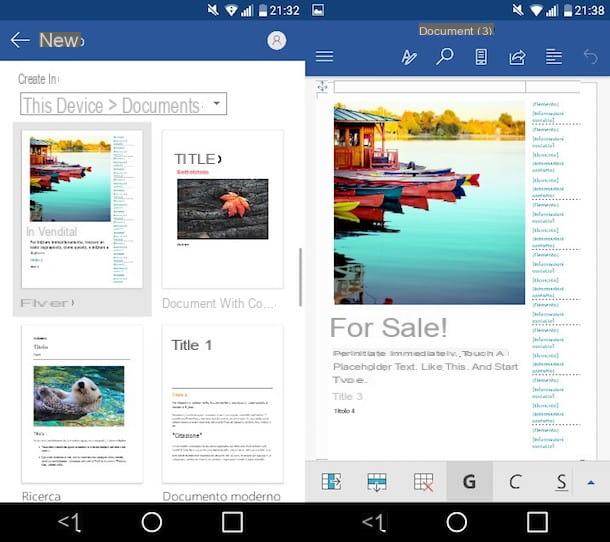
, la transposición móvil del popular procesador de texto para PC, es otra alternativa que haría bien en considerar para crear sus folletos publicitarios. Word, de hecho, permite utilizar unas plantillas que el usuario puede personalizar según sus gustos y necesidades.
Antes de explicarte cómo funciona la versión móvil de Word, quiero decirte que puedes descargarla y usarla gratis solo en dispositivos que tengan tamaño igual o menor a 10.1 ″. Para usar Word en dispositivos que tienen un tamaño más grande y tener todas las funciones de la aplicación disponibles (como saltos de sección en documentos, la capacidad de usar WordArt, etc.), debe suscribirse a Office 365, que comienza en 7 euros / mes. Para ver en tiempo real cuánto cuesta la suscripción a este servicio, consulte la lista de precios publicada en el sitio web de Microsoft.
Después de descargar Microsoft Word en su dispositivo Android, iOS o Windows 10 Mobile (es posible que la aplicación ya esté incluida en su dispositivo), inicie la aplicación e inicie sesión con su cuenta de Microsoft o, si desea probarla ahora, ejecute el inicio de sesión más tarde. tocando el enlace Iniciar sesión más tarde (abajo).
Después de elegir si iniciar sesión con su cuenta de Microsoft o no, toque el elemento Nuevo (arriba) y, en la siguiente pantalla, presiona sobre el modelo folleto que ves un poco más abajo. Luego, presione en cualquier elemento del volante para personalizarlo a su gusto: toque en texto de prueba modificarlo, elegir su formato (audaz, itálico, estresado) o presionaimagen de prueba para reposicionarlo, reducir o aumentar su tamaño, recortarlo, eliminarlo o agregar sombreado y otros efectos.
Si desea agregar un nuevo elemento al volante (por ejemplo, un nuevo cuadro de texto o una nueva imagen), toque el A con el lápiz (o en la voz entrar, si usa la aplicación desde la tableta) y, en el menú que aparece en la pantalla, presiona el elemento entrar (desde el teléfono inteligente) y seleccione el elemento que desea agregar al folleto: Página vacía, para agregar una página en blanco al documento; mesa, para insertar una tabla en el documento; Imágenes, para agregar un nuevo elemento multimedia al volante; Forma, para insertar una forma geométrica o Caja de texto, para agregar un cuadro de texto.
Cuando esté satisfecho con el resultado, toque el símbolo () o en el de hoja con (...) y, en el menú que aparece lateralmente desde la izquierda, presiona sobre el elemento Guardar como para guardar el volante recién creado.
Páginas (iOS / macOS)
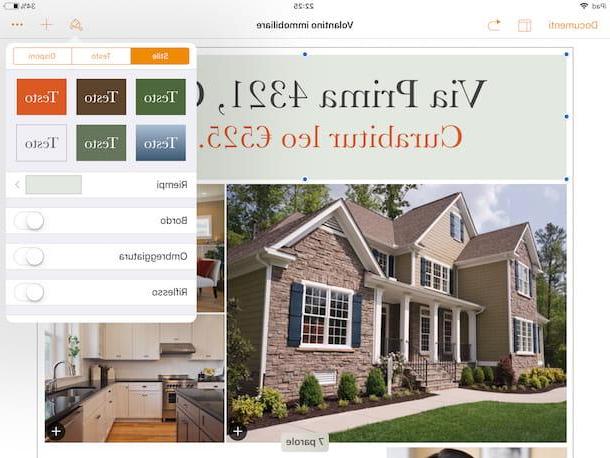
Si tiene un dispositivo Apple disponible, Páginas disponibles podría ser la mejor solución para ti. El famoso programa de procesamiento de textos creado por el gigante de Cupertino, disponible tanto en iOS como en macOS, incluye numerosas plantillas para crear folletos para publicitar actividades de diversa índole: ventas, búsqueda de objetos perdidos, alquiler de casas y mucho más.
Para crear un folleto en la versión iOS de Pages, inicie la aplicación, presione el símbolo (+) ubicado en la parte superior derecha y, en el menú que aparece, elija uno de los modelos que se encuentran en la sección Flyers y carteles: Flyer en alquiler, para anunciar el alquiler de una casa; Flyer a la venta, para anunciar una venta; Folleto con pestañas, si desea crear un folleto con pestañas desprendibles; Folleto con artículos perdidos y encontrados, para anunciar la pérdida de un objeto o una mascota o Folleto de bienes raíces, para anunciar la venta de una propiedad.
Después de elegir el modelo que más le guste y que se adapte mejor al negocio que desea publicitar, presione un objeto del volante (por ejemplo, una foto, un cuadro de texto, etc.) y luego toque el cepillo para modificarlo utilizando los menús del cuadro que aparece en pantalla.
Para agregar un nuevo elemento al documento, por otro lado, presiona el símbolo (+) y, en el menú que aparece, pulsa sobre uno de los iconos que ves: el símbolo de cuadrícula, para agregar una tabla; el símbolo de gráfico, para agregar un gráfico 2D, 3D o interactivo; el símbolo de cuadrado con circulo, para agregar una forma o símbolo delimagen para agregar una imagen guardada en su dispositivo para tomar una sobre la marcha.
Tan pronto como esté satisfecho con su trabajo, presione el símbolo (...) ubicado en la parte superior derecha y, en el menú que aparece, seleccione una de las opciones para guardar y compartir entre las disponibles.
Hacer folletos en PC
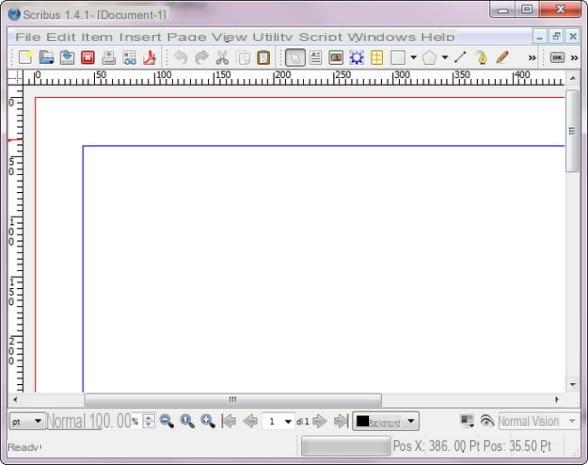
Si no está satisfecho con las aplicaciones que he enumerado en este artículo, lo más probable es que deba recurrir a alguna solución profesional para crear folletos. Al respecto, lee el tutorial en el que ilustre el funcionamiento de algunos programas para crear flyers: seguro que te resultarán muy útiles estas soluciones diseñadas para crear material publicitario en la PC.
Y si no quieres “atascar” tu computadora instalando nuevos programas, usa uno de los muchos servicios en línea para crear folletos que te señalé en mi tutorial dedicado a este tipo de soluciones.
Aplicación para crear flyers